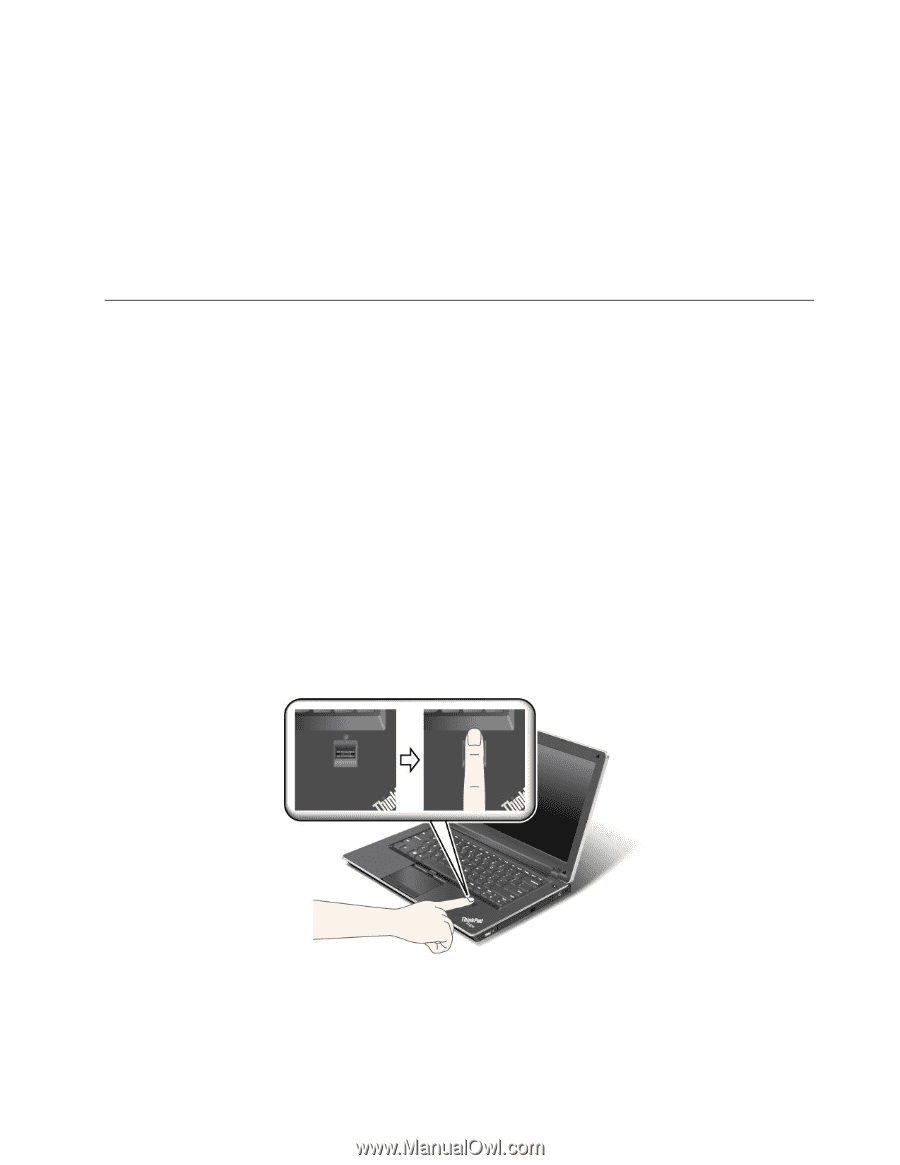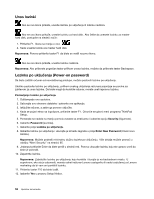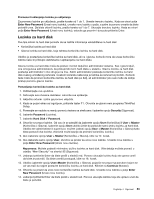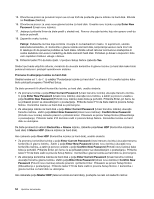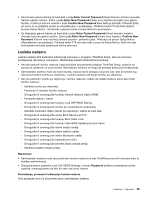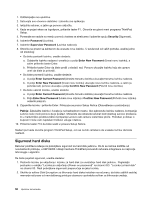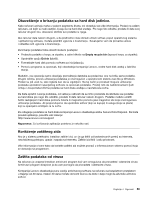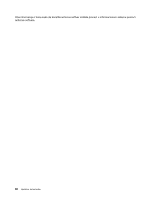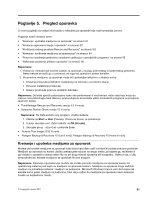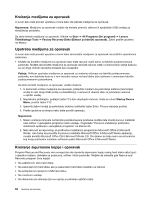Lenovo ThinkPad Edge E425 (Serbian Latin) User Guide - Page 75
Korišćenje čitača otiska prsta, informacionom sistemu pomoći za program.
 |
View all Lenovo ThinkPad Edge E425 manuals
Add to My Manuals
Save this manual to your list of manuals |
Page 75 highlights
3. Pre nego što odložite, prodate ili date svoj računar drugom licu, obavezno obrišite sve podatke iz njega. Pogledajte odeljak "Obaveštenje o brisanju podataka sa hard disk jedinice" na stranici 59. Napomena: Hard disk ugrađen u računar može biti zaštićen UEFI BIOS softverom. Šifrovanje hard diska Neki modeli sadrže opciju za šifrovanje hard diska. Ova funkcija pomaže da zaštitite računar od napada na sigurnost medija, NAND memoriju ili kontrolere uređaja pomoću čipa za šifrovanje hardvera. Da biste efikasno koristili funkciju šifrovanja, obavezno postavite lozinku za unutrašnji uređaj za skladištenje. Pročitajte Lozinka za hard disk. Korišćenje čitača otiska prsta Računar može da ima integrisani čitač otiska prsta. Potvrda identiteta otiskom prsta može da zameni lozinke i omogući jednostavan i siguran korisnički pristup. Ako prethodno registrujete otisak prsta i dovedete ga u vezu sa Windows lozinkom, možete da se prijavite na računar prolaskom prsta preko čitača bez potrebe da unosite lozinku. Registrovanje otiska prsta Da biste koristili integrisani čitač otiska prista, prethodno registrujete otisak prsta na sledeći način: 1. Uključite računar. 2. Da biste pokrenuli program Lenovo Fingerprint Software pogledajte odeljak "Fingerprint Software" na stranici 20. 3. Pratite uputstva na ekranu kako biste registrovali otisak prsta. Više detalja možete pronaći u informacionom sistemu pomoći za program. Postavljanje prsta na čitač Da biste prst položili na čitač, uradite sledeće: 1. Stavite jagodicu prsta (središnji deo otiska prsta) na mali krug iznad čitača. Vodite računa da čitav gornji deo prsta bude na čitaču. Napomena: Moguće je da tastatura računara izgleda malo drugačije od one koja je prikazana na gornjoj slici. Poglavlje 4. Sigurnost 57